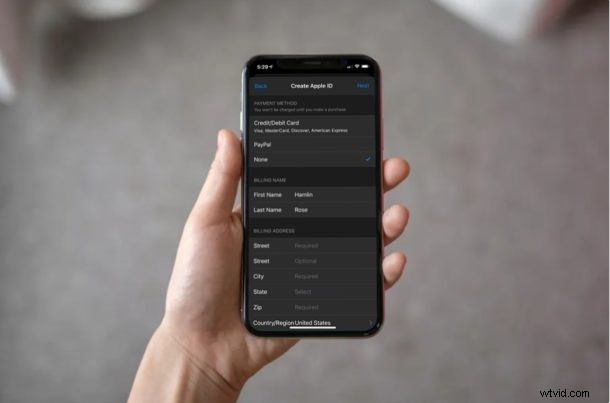
Vous souhaitez créer un nouveau compte Apple sans ajouter de moyen de paiement ? Bien qu'Apple demande des informations de paiement lorsque vous créez un nouvel identifiant Apple par défaut, il existe une astuce astucieuse que vous pouvez utiliser pour éviter d'ajouter des informations de carte de crédit.
Si vous créez un nouveau compte Apple pour vos enfants ou d'autres membres de la famille à utiliser sur leurs appareils, vous ne voudrez peut-être aucun moyen de paiement pour éviter des frais inutiles sur votre carte de crédit. Cette solution de contournement peut également être utile pour les adolescents qui ne possèdent pas leur propre carte de crédit, ou pour toute autre personne sans carte de crédit à utiliser pour un identifiant Apple.
Intéressé à apprendre cette astuce, afin que vous puissiez l'essayer sur votre appareil iOS ou iPadOS ? Lisez ensuite la suite pour savoir comment créer un identifiant Apple sans carte de crédit sur iPhone et iPad.
Comment créer un identifiant Apple sans carte de crédit
Avant de créer un nouveau compte Apple sur votre iPhone ou iPad, vous devez vous assurer que vous êtes déconnecté de votre compte existant. Par conséquent, suivez simplement attentivement les étapes ci-dessous pour éviter de rencontrer des problèmes.
- Accédez aux "Paramètres" depuis l'écran d'accueil de votre iPhone ou iPad et appuyez sur le nom de votre identifiant Apple situé tout en haut.
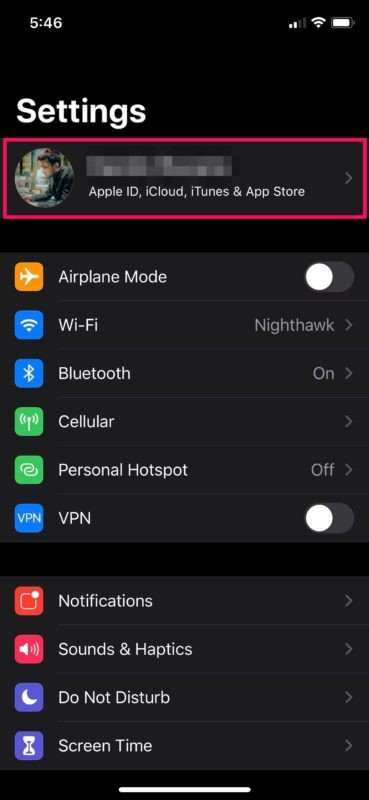
- Faites défiler vers le bas et choisissez "Déconnexion" situé tout en bas.
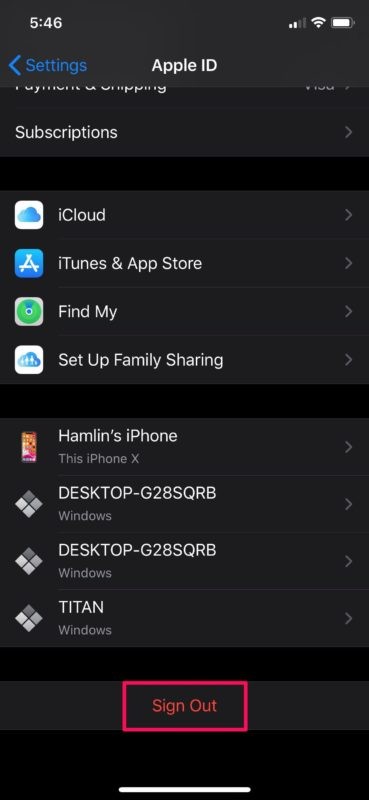
- Maintenant, rendez-vous sur l'App Store et essayez d'installer une application ou un jeu gratuit. Cela vous demandera d'entrer les détails de votre identifiant Apple. Choisissez "Créer un nouvel identifiant Apple".
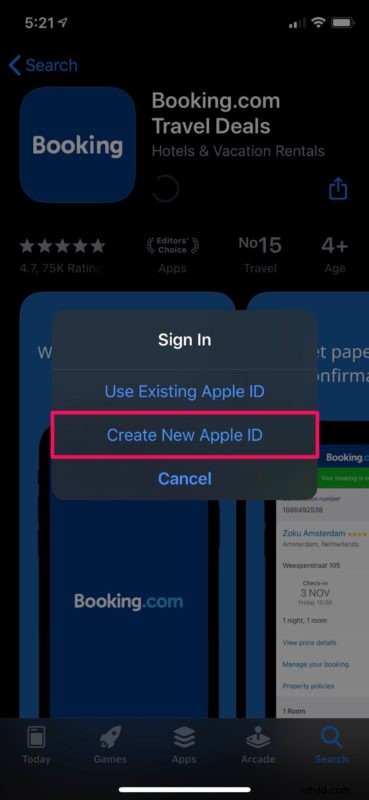
- Ici, il vous sera demandé d'entrer votre adresse e-mail et de saisir un mot de passe préféré. Une fois que vous avez terminé, appuyez sur "Suivant" dans le coin supérieur droit de l'écran.
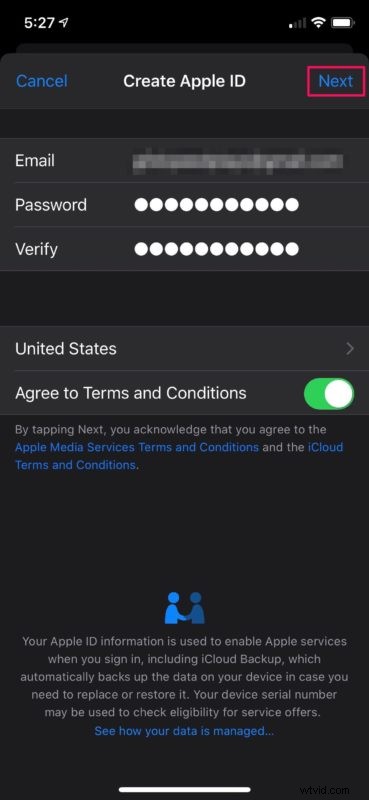
- Dans cette étape, vous devez renseigner vos informations personnelles telles que votre nom et votre date de naissance. Une fois terminé, appuyez sur "Suivant" comme indiqué ci-dessous.
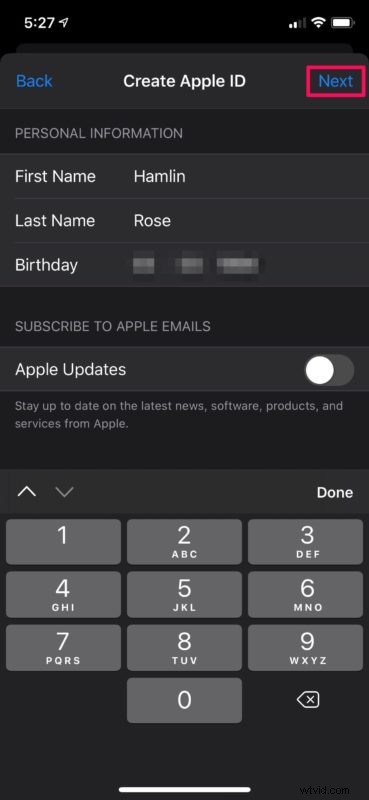
- Ici, vous pourrez choisir "Aucun" comme mode de paiement. Une fois que vous avez terminé de remplir le reste des informations telles que le nom et l'adresse de facturation, appuyez sur "Suivant".
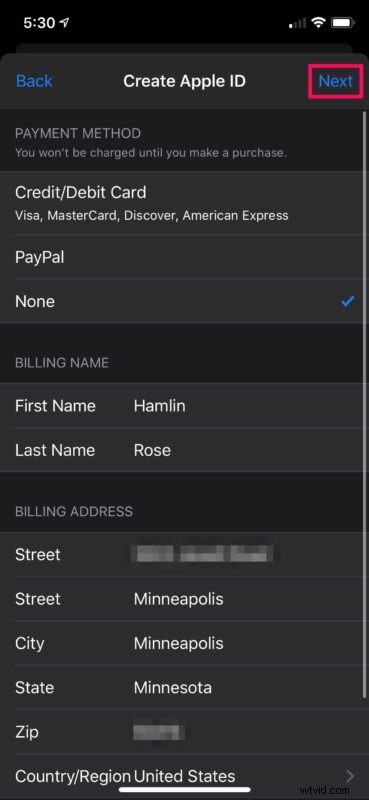
- En ce qui concerne la dernière étape, vous recevrez un code à six chiffres d'Apple dans votre e-mail pour la vérification du compte. Saisissez le code et appuyez sur "Vérifier" pour configurer votre nouveau compte.
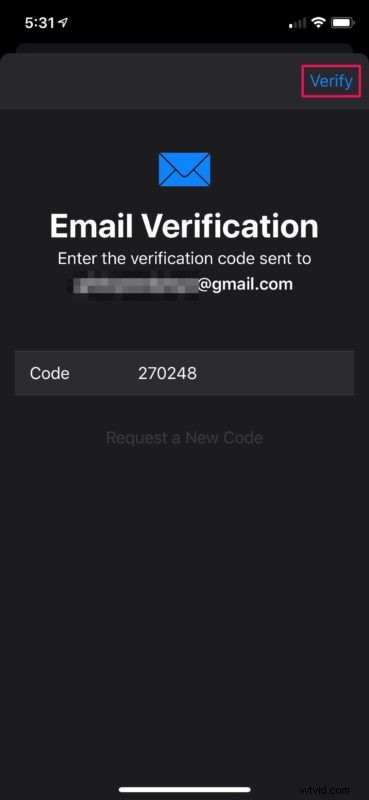
Voici à peu près toutes les étapes que vous devez suivre pour créer un nouveau compte Apple sans carte de crédit, et directement depuis votre iPhone ou iPad.
Il convient de noter ici que cette procédure ne fonctionne que si vous essayez d'installer une application gratuite sans être connecté à un compte Apple. Si vous essayez de créer un compte sans installer d'application, vous ne remarquerez pas l'option "Aucun" sur la page du mode de paiement.
Si vous utilisez un Mac, vous pouvez créer un compte Apple sans mode de paiement de la même manière en vous rendant sur le Mac App Store et en installant une application gratuite. De même, si vous êtes sur PC, vous pouvez utiliser le client de bureau iTunes pour créer un identifiant Apple sans entrer les informations de votre carte de crédit en essayant simplement de télécharger une application gratuite sur l'App Store.
À partir de maintenant, vous n'avez plus besoin de compter sur vos parents ou d'autres membres de la famille pour leurs cartes de crédit, surtout si vous êtes un adolescent. Cependant, nous ne savons pas vraiment pourquoi Apple ne propose pas encore de solution plus directe pour créer un nouveau compte sans avoir besoin d'informations de paiement.
Avez-vous réussi à créer un nouveau compte Apple sans saisir les informations de votre carte de crédit ? Que pensez-vous de cette solution de contournement pour éviter de saisir des informations de paiement ? Faites-nous part de vos réflexions et opinions dans la section des commentaires ci-dessous.
